Как узнать сколько слотов памяти в компьютере не разбирая корпус
 Иногда возникает необходимость узнать количество слотов памяти в компьютере. Как не удивительно это можно сделать, не разбирая корпус компьютер или ноутбук используя возможности Windows или утилиты сторонних производителей.
Иногда возникает необходимость узнать количество слотов памяти в компьютере. Как не удивительно это можно сделать, не разбирая корпус компьютер или ноутбук используя возможности Windows или утилиты сторонних производителей.
Способ №1, с помощью «Диспетчера Задач» Windows
1. Если вы не хотите устанавливать никаких дополнительных программ, то вполне можно обойтись «Диспетчера Задач» Windows. Его можно запустить, нажав быстрые клавиши «Ctrl + Alt + Del». В появившемся меню на весь экран выбрать «Диспетчер задач». Как вариант в строке поиска Windows набрать «Диспетчер задач» и из появившегося списка, запустить утилиту с одноименным названием.
2. Если у вас «Диспетчер задач» задач работает в компактном режиме, не имеет панели с вкладками, тогда его нужно перевести в расширенный режим работы, кликнув мышью на кнопку «Подробнее» со стрелочкой вниз.
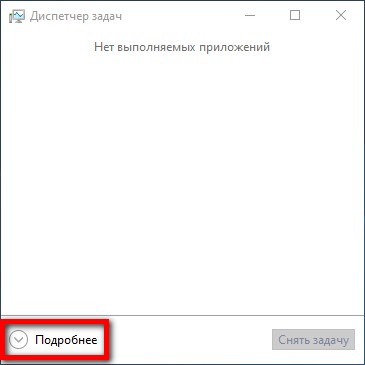
3. В расширенном режиме «Диспетчера задач» нужно перейти на вкладку «Производительность», в левой панели выбрать «Память». В строке «Использовано гнезд» увидите, сколько слотов памяти на вашем компьютере есть (вторая цифра) и сколько из них занято «первая цифра».
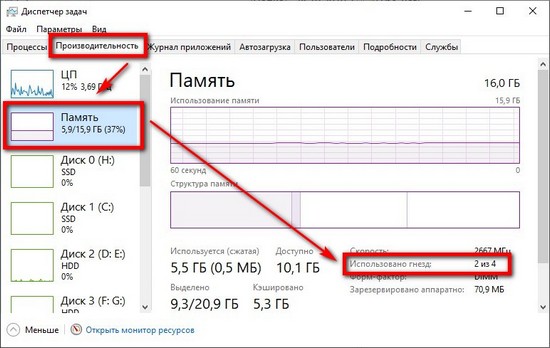
Способ №2, с помощью беслатной утилиты CPU-Z «Диспетчера Задач» Windows
1. Скачиваем утилиту CPU-Z с официального сайта отсюда, устанавливаем и запускаем.
2. Запустив программу, переходим на вкладку «SPD». Жмем на единственную кнопку в виде стрелочки вниз в «Memory Slot Selection», где в выпадающем меню увидим количество слотов памяти. Выбирая разные слоты, будете видеть подробную информацию о планках памяти, которые установлены в компьютер.
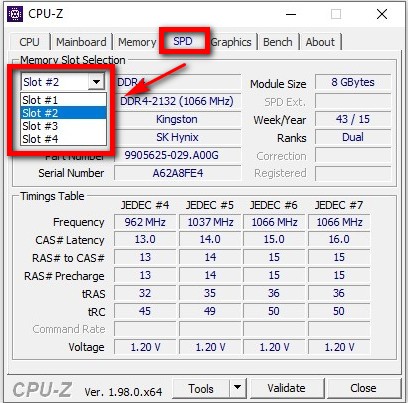
Когда будет узнавать, сколько слотов памяти имеет ноутбук, есть один нюанс. Очень часто производители распаивают чипы памяти, прямо на материнской памяти, ограничиваясь только одним разъемом слотом, куда можно вставить плашку памяти. То есть формально разъема два, но в наличии только один, который пользователи могут использовать для увеличения памяти ноутбука.
 Установка и использование программы Whisper Desktop на локальный компьютер для преобразование текста в речь
Установка и использование программы Whisper Desktop на локальный компьютер для преобразование текста в речь Как создать bat-файл в Windows
Как создать bat-файл в Windows Как скачать видео из интернета используя утилиту yt-dlp
Как скачать видео из интернета используя утилиту yt-dlp Как перенести файловую систему WSL на другой диск или в другую папку
Как перенести файловую систему WSL на другой диск или в другую папку